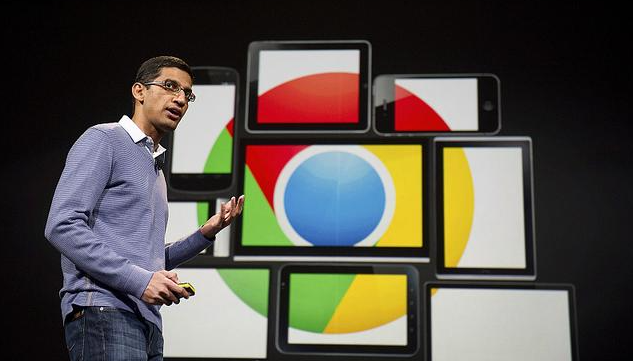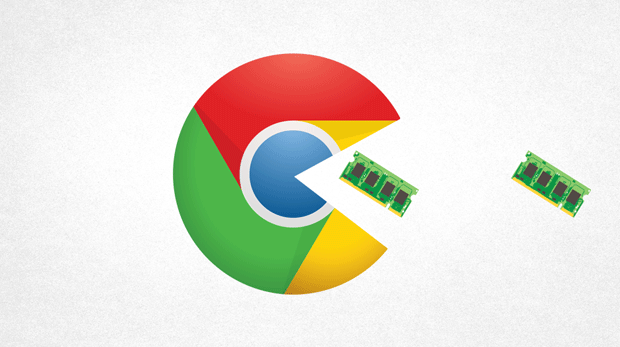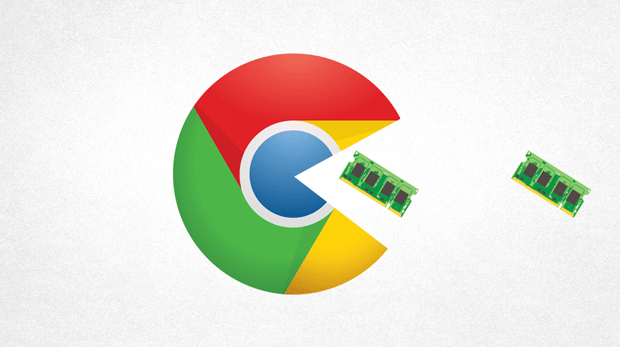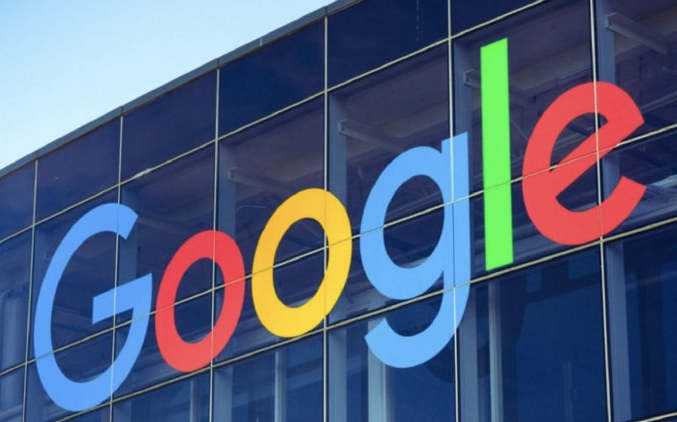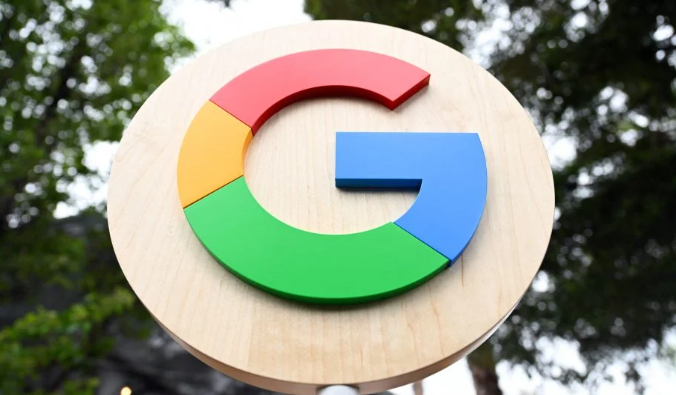教程详情

在谷歌Chrome浏览器中,可通过以下步骤关闭烦人的广告弹窗:
一、基础设置调整
1. 启用内置弹窗拦截
- 点击右上角三个点→选择“设置”→进入“隐私和安全”→点击“网站设置”→找到“弹出窗口和重定向”→设置为“不允许”→保存后生效→阻止大部分自动弹窗。
2. 清理缓存与Cookie
- 按`Ctrl+Shift+Delete`(Windows)或`Command+Shift+Delete`(Mac)→勾选“缓存图片和文件”及“Cookie等网站数据”→选择“全部时间”→点击“清除数据”→删除可能触发弹窗的残留数据。
二、插件辅助屏蔽
1. 安装广告拦截插件
- 访问Chrome应用商店→搜索“AdBlock”或“uBlock Origin”→点击“添加到Chrome”→安装完成后图标出现在工具栏→自动拦截横幅、弹窗及视频广告→右键点击插件图标可调整过滤规则。
2. 允许特定网站弹窗
- 进入“网站设置”→点击“弹出窗口和重定向”→下滑至“用户自定义行为”→点击“添加”→输入信任的网址(如`https://example.com`)→选择“允许”→仅保留必要弹窗功能。
三、进阶配置与权限管理
1. 禁用背景网络活动
- 右键点击Chrome快捷方式→选择“属性”→在目标路径后添加`--disable-background-networking`→确认保存→阻止浏览器后台加载广告资源(需重启生效)。
2. 限制网站权限
- 进入“网站设置”→在“权限”部分撤销对可疑网站的访问权(如通知、位置信息)→减少因权限滥用导致的弹窗。
完成上述步骤后,若仍遇到问题,可尝试联系谷歌支持团队或通过官方社区获取帮助。